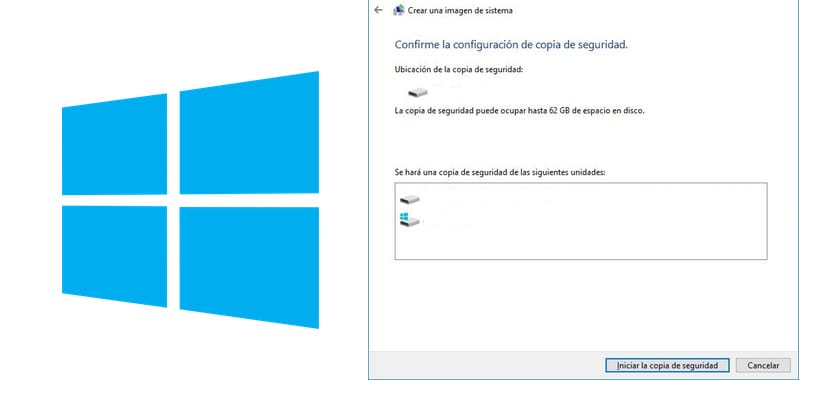
At have en sikkerhedskopi er et vigtigt alternativ, hvis pc'en er centrum for vores arbejde eller professionelle aktivitet, men ikke kun det, men enhver almindelig bruger har muligheden for at oprette komplette sikkerhedskopier af Windows 10 og alle dens filer takket være dette fantastiske operativsystem . Derfor i dag en Windows Noticias Vi skal lære dig, hvordan du laver en komplet sikkerhedskopi af vores pc med Windows 10 som vi kun har brug for enhver form for flytbar lagerplads og lidt tålmodighed til, så vi skal der med en ny tutorial.
Det er vigtigt, at vi udnytter softwaresystemer, der giver os mulighed for at fjerne "Uønskede filer" som CCleanerPå denne måde kan vi tage en masse vægt ud af den sikkerhedskopi, vi skal lave.
Vi husker, at vi ikke laver nogen sikkerhedskopi, men en fokuserede på at gemme så mange oplysninger som muligt, så det ser ud til, at vi ikke engang har ændret vores computer. Vi skal gå til kontrolpanelet og vælge funktionen "Backup og genskab". Når vi er inde, vil vi gå til "Opret systembillede".
Resten af proceduren vil vi blive styret af en assistent, vi vælger hvilken lagerenhed, hvor vi vil lægge vores sikkerhedskopi, og den vil informere os om den samlede størrelse af kopien. Vi behøver derefter kun at klikke på knappen «Start sikkerhedskopien» og give den lidt tålmodighed.
Når vi har vores sikkerhedskopi, kan vi logge ind på ethvert Windows 10 med vores USB- eller hukommelseskort, som vi har nyttige (også eksterne harddiske). Dette er den bedste måde, vi har fundet for at hjælpe dig med dine komplette sikkerhedskopier mister du på denne måde ikke en enkelt data, som du har gemt på din harddisk.